Infowatch - это программа, разработанная специально для защиты информации на компьютере. Она часто устанавливается на рабочих машинах в организациях и может ограничивать доступ к некоторым функциям и ресурсам. Но иногда пользователю может потребоваться отключить Infowatch временно или навсегда.
Если вам понадобилось отключить Infowatch, следуйте этой подробной инструкции. Во-первых, откройте панель управления системой, нажав на кнопку "Пуск" и выбрав соответствующий пункт в меню. Затем найдите в панели управления раздел "Программы" или "Программы и компоненты".
В разделе "Программы" найдите Infowatch в списке установленных программ. Обычно он имеет иконку с логотипом компании. Выделите Infowatch и щелкните правой кнопкой мыши. В контекстном меню выберите опцию "Удалить" или "Изменить". Если вы выбрали "Удалить", следуйте указаниям мастера удаления программы.
Если Infowatch не удаляется из раздела "Программы" в панели управления, попробуйте воспользоваться инсталляционным файлом программы. Запустите инсталляционный файл и следуйте указаниям мастера деинсталляции. В некоторых случаях это может быть более надежным способом удаления программы.
Помимо удаления программы Infowatch, вам также может потребоваться отключить службы и процессы, связанные с ней. Чтобы это сделать, откройте диспетчер задач, нажав комбинацию клавиш Ctrl + Shift + Esc. В разделе "Процессы" найдите все процессы, связанные с Infowatch, и завершите их. Если вы не уверены, какие процессы относятся к Infowatch, обратитесь к документации к программе или обратитесь в службу поддержки.
После завершения процессов связанных с Infowatch, перезагрузите компьютер. Это поможет окончательно отключить программу и применить все внесенные изменения. Если вы все сделали правильно, Infowatch больше не будет запускаться и не ограничивать доступ к ресурсам вашего компьютера.
Используя эту подробную инструкцию, вы сможете без проблем отключить программу Infowatch и получить полный доступ к вашей системе. Но помните, что отключение Infowatch может представлять определенные риски безопасности, поэтому будьте осторожны и следуйте инструкциям организации, в которой работаете.
Подробная инструкция: как отключить программу Infowatch правильно

Шаг 1: Откройте интерфейс программы Infowatch на вашем компьютере. Обычно он находится в системном трее внизу экрана.
Шаг 2: Щелкните правой кнопкой мыши на иконке Infowatch, чтобы открыть контекстное меню.
Шаг 3: В контекстном меню выберите опцию "Отключить Infowatch" или похожую фразу.
Примечание: в некоторых случаях, может потребоваться ввод пароля администратора для проведения данной операции.
Шаг 4: Подтвердите действие в появившемся диалоговом окне.
Шаг 5: Вы увидите подтверждение об успешном отключении программы Infowatch.
Примечание: отключение программы Infowatch может привести к потере защиты конфиденциальной информации на вашем компьютере. Перед отключением программы убедитесь, что вы знаете все возможные последствия и риски.
Теперь вы знаете, как правильно отключить программу Infowatch. Удачного использования вашего компьютера!
Определение необходимости отключения Infowatch
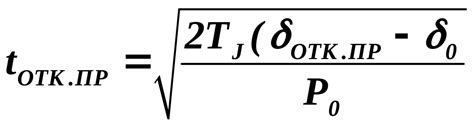
Однако, возможностями Infowatch можно пренебречь, если:
- Вы являетесь пользователем компьютера или устройства, на котором установлена программа, и не имеете необходимости использовать ее функционал;
- Присутствие Infowatch замедляет работу вашего компьютера или устройства;
- Вы хотите установить другую программу с аналогичным функционалом;
- У вас возникли проблемы в работе с Infowatch и вы хотите отключить ее для поиска и исправления возможных неполадок.
В любом случае, перед отключением Infowatch рекомендуется проконсультироваться с администратором системы или ответственным лицом в вашей организации, чтобы избежать возможных негативных последствий или нарушения политики информационной безопасности.
Далее в статье будут описаны шаги по отключению Infowatch, однако помните, что самостоятельное отключение программы может быть нецелесообразным или привести к нестабильной работе системы.
Первый шаг: закрытие программы Infowatch
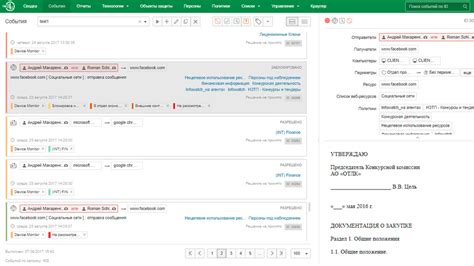
Перед тем, как приступить к отключению программы Infowatch, необходимо закрыть все запущенные ею процессы. Для этого выполните следующие действия:
Шаг 1. Нажмите клавишу Ctrl+Shift+Esc, чтобы открыть диспетчер задач. | |
Шаг 2. Во вкладке Процессы найдите все процессы, связанные с программой Infowatch. | |
Шаг 3. Выделите каждый процесс Infowatch, щелкнув по нему правой кнопкой мыши, и выберите пункт меню Завершить задачу. |
После завершения всех процессов связанных с программой Infowatch, она полностью будет закрыта и вы сможете перейти к следующему шагу по отключению программы.
Второй шаг: удаление Infowatch из автозапуска
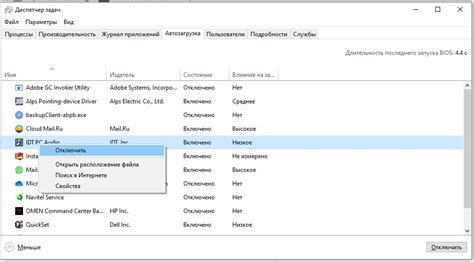
Для того чтобы полностью отключить программу Infowatch и избавиться от ее запуска при старте системы, необходимо удалить ее из автозапуска. Это можно сделать следующим образом:
- Откройте меню "Пуск" и введите в строке поиска команду "msconfig".
- Выберите результат поиска "Конфигурация системы" и откройте ее.
- Перейдите на вкладку "Автозагрузка".
- В списке программ найдите Infowatch и снимите с него галочку.
- Нажмите кнопку "Применить" и затем "ОК".
- Перезагрузите компьютер, чтобы изменения вступили в силу.
После выполнения этих действий программа Infowatch больше не будет автоматически запускаться при загрузке операционной системы. Если вы решите снова использовать эту программу, вы можете вернуть ее в автозапуск, повторив указанные действия и поставив галочку рядом с именем Infowatch в списке программ автозагрузки.
Третий шаг: удаление программы Infowatch из системы
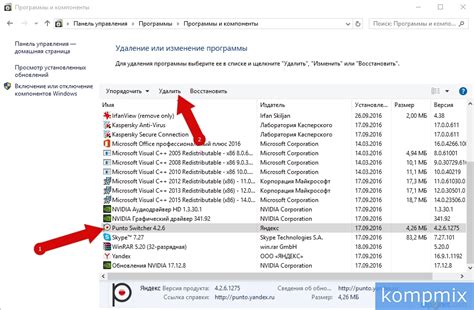
После того, как вы завершили процесс отключения программы Infowatch, пришло время удалить ее из системы полностью. Следуйте этим шагам, чтобы выполнить данную операцию:
Шаг 1: Откройте "Панель управления" на своем компьютере. Для этого вы можете воспользоваться поиском Windows и ввести соответствующий запрос.
Шаг 2: В открывшемся окне "Панель управления" найдите раздел "Программы" и щелкните по нему.
Шаг 3: В разделе "Программы и компоненты" найдите программу Infowatch в списке установленных приложений.
Шаг 4: Щелкните правой кнопкой мыши по программе Infowatch и выберите опцию "Удалить".
Шаг 5: Следуйте инструкциям удаления, которые появятся на экране. Возможно, вам потребуется подтвердить свое намерение удалить программу Infowatch.
Шаг 6: Дождитесь завершения процесса удаления. По окончании удаления программы Infowatch вы можете перезагрузить компьютер для завершения процедуры.
Поздравляю! Вы успешно удалены программу Infowatch из своей системы. Теперь вы можете быть уверены, что ваши данные и конфиденциальная информация больше не подвергаются мониторингу.
Четвертый шаг: очистка системных реестров и файлов
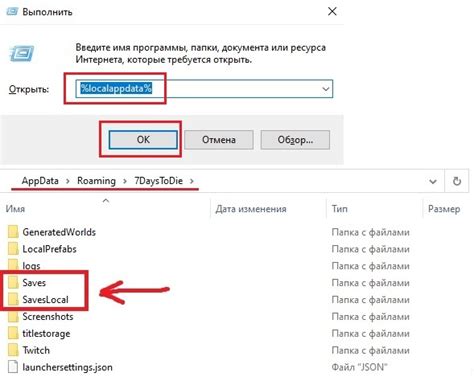
После отключения программы Infowatch важно провести очистку системных реестров и файлов, чтобы убедиться, что все связанные данные были удалены полностью и без остатка. Это поможет избежать возможных проблем и конфликтов в будущем.
Для начала очистки системных реестров следуйте следующим инструкциям:
- Нажмите сочетание клавиш Win + R для вызова окна "Выполнить".
- Введите команду "regedit" (без кавычек) и нажмите Enter. Откроется редактор реестра.
- В редакторе реестра найдите следующие пути и удалите все связанные с программой Infowatch ключи реестра:
HKEY_LOCAL_MACHINE\SOFTWARE\Infowatch
HKEY_CURRENT_USER\SOFTWARE\Infowatch
После удаления всех ключей реестра, вы можете перейти к очистке системных файлов:
- Нажмите сочетание клавиш Win + R для вызова окна "Выполнить".
- Введите команду " %temp% " (без кавычек) и нажмите Enter. Откроется папка с временными файлами.
- Выделите все файлы в папке, нажмите правую кнопку мыши и выберите "Удалить".
- Повторите аналогичные действия для следующих папок:
C:\Windows\Temp
C:\Users\[имя пользователя]\AppData\Local\Temp
После завершения очистки системных реестров и файлов, рекомендуется перезагрузить компьютер, чтобы все изменения вступили в силу. Теперь вы успешно завершили процесс отключения программы Infowatch и очистки системных ресурсов.
Полезные советы: особенности отключения Infowatch

1. Правильное завершение работы программы. Перед тем как отключить Infowatch, необходимо убедиться, что все ее процессы полностью завершены. Для этого вам потребуется зайти в диспетчер задач и закрыть все связанные с программой процессы. Таким образом, вы исключите возможность повреждения файлов или ошибок при дальнейшем удалении.
2. Отключение программы через панель управления. Для того чтобы отключить Infowatch, вы можете воспользоваться обычным способом удаления программ через панель управления. Для этого откройте раздел "Установка и удаление программ", найдите в списке программ Infowatch и выберите опцию "Удалить". Следуйте указаниям мастера удаления, чтобы успешно завершить процесс.
3. Использование специализированных утилит. Если вы обнаружили, что Infowatch не отключается через панель управления или возникают ошибки при удалении, вам могут понадобиться специализированные утилиты. Например, вы можете воспользоваться программами для очистки реестра или специальными утилитами для удаления программ. Обратитесь к документации или сайту разработчика, чтобы найти подходящую утилиту для вашей ситуации.
4. Резервное копирование данных и системы. Перед отключением Infowatch рекомендуется создать резервные копии всех важных данных. Также, если вам необходимы данные, которые могут быть удалены при отключении программы, сохраните их на внешний носитель или в облачное хранилище. Таким образом, вы избежите потери информации при удалении программы.
5. Проверка наличия других программ. При отключении Infowatch обратите внимание на наличие других программ, которые могут использовать ее функционал или быть взаимодействовать с ней. Если вы обнаружите такие программы, вам может потребоваться отключить или удалить их перед тем, как удалить саму Infowatch.
Обратите внимание, что Infowatch является программой, которая контролирует и ограничивает доступ к конфиденциальным данным. При отключении программы убедитесь, что вы имеете все необходимые разрешения и знания о возможных последствиях, связанных с этим действием.


